수정: Outlook의 URL에 대한 예기치 않은 오류 발생
 여러 Windows 사용자들이 Microsoft Outlook에서 하이퍼링크에 접근할 수 없으며, 오류 메시지인 이 URL에서 예기치 않은 일이 발생했습니다: <하이퍼링크>. 지정된 파일을 시스템에서 찾을 수 없습니다.가 나타난다고 보고했습니다.
여러 Windows 사용자들이 Microsoft Outlook에서 하이퍼링크에 접근할 수 없으며, 오류 메시지인 이 URL에서 예기치 않은 일이 발생했습니다: <하이퍼링크>. 지정된 파일을 시스템에서 찾을 수 없습니다.가 나타난다고 보고했습니다.
이 오류는 데스크톱 검색 기능을 통해 중요한 Outlook 하이퍼링크에 접근하는 것도 방해합니다. 이를 해결하는 것은 다소 까다로울 수 있습니다. 하지만 걱정하지 마세요! 우리가 도와드리겠습니다.
왜 ‘이 URL에서 예기치 않은 일이 발생했습니다’ 오류가 발생하나요?
Outlook에서 이 URL에서 예기치 않은 일이 발생했습니다의 정확한 원인을 짚어내는 명확한 지표는 없습니다. 그러나 몇 가지 뚜렷한 원인은 다음과 같습니다:
- 잘못된 기본 브라우저 설정 – 여러 웹 브라우저가 설치된 PC에서 Outlook에서 기본 인터넷 브라우저가 선택되지 않으면 이 오류가 발생합니다.
- 충돌하는 앱 – 이 오류가 갑자기 발생했다면, 최근에 설치한 앱이 MS Outlook과 충돌할 가능성이 높습니다.
- 손상된 Outlook 프로필 – 로그인한 Outlook 프로필에 문제가 있으면 Outlook 앱에서 하이퍼링크를 방문할 수 없게 됩니다.
- 버그가 있는 Windows 업데이트 – 많은 사용자들이 Windows를 업데이트한 직후 문제를 경험하기 시작했다고 보고했으며, 이로 인해 레지스트리 항목이 손상되었을 수 있습니다.
- 저장 공간 부족 – 일반적으로 PC에 명령을 실행할 수 있는 충분한 RAM이 없으면 Outlook이 ‘문제가 발생했습니다’ 오류를 발생시킵니다.
지금 이 오류를 유발하는 문제를 알았으니, 문제 해결을 시작해 보겠습니다.
Outlook 오류 ‘이 URL에서 예기치 않은 일이 발생했습니다’는 어떻게 고치나요?
복잡한 솔루션을 구현하기 전에 이러한 간단한 해결 방법을 시도해 보시기 바랍니다.
- Outlook 및 PC를 재부팅하여 캐시 메모리를 리셋합니다.
- 최근에 설치한 Windows 업데이트를 제거합니다.
- 현재 브라우저의 검색 기록과 손상된 캐시를 지웁니다.
위의 방법으로 문제가 해결되지 않는 경우 다음 솔루션을 시도하세요.
1. 기본 웹 브라우저 변경하기
- Windows PC에서 Outlook 앱을 실행합니다.
-
상단의 파일 메뉴를 선택하고 왼쪽 사이드바에서 옵션을 선택합니다.
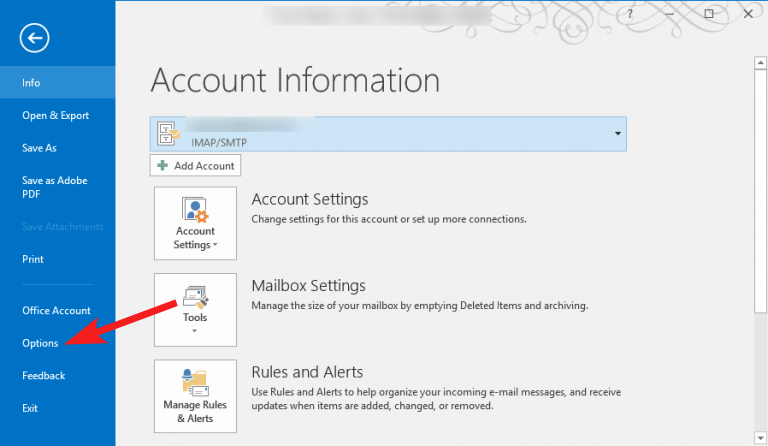
- Outlook 옵션 창의 왼쪽 사이드바에서 고급 옵션을 선택합니다.
-
오른쪽에 있는 링크 처리 섹션까지 스크롤한 뒤, Outlook의 하이퍼링크 열기 드롭다운에서 선호하는 웹 브라우저를 선택합니다.
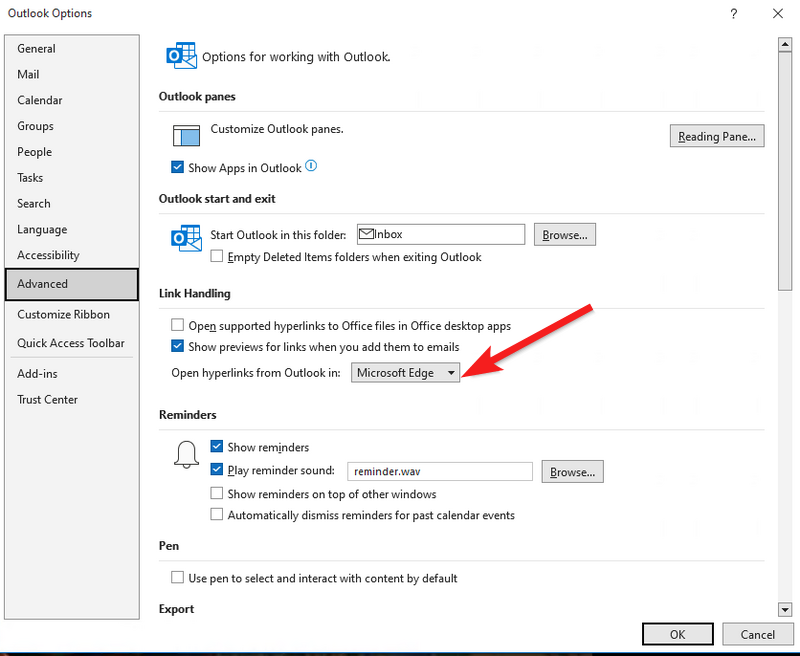
- 마지막으로 확인 버튼을 클릭하여 변경 사항을 저장하고 Outlook에서 나옵니다.
대안으로 제어판 창의 기본 프로그램 기능을 통해 기본 브라우저를 변경할 수 있습니다. 이렇게 하려면 제어판 > 프로그램 추가/제거 > 기본 프로그램 > 기본 프로그램 설정으로 이동합니다.
유사하게, Windows 설정 앱의 기본 앱 섹션으로 가서 HTM 및 HTML 파일 유형을 처리할 기본 앱을 설정할 수 있습니다.
2. Outlook 캐시 지우기
- Windows + R 단축키를 사용하여 실행 대화 상자를 엽니다.
-
텍스트 상자에 다음 명령을 입력하거나 붙여넣고 확인 버튼을 눌러 Outlook 캐시 폴더에 접근합니다.
%localappdata%\Microsoft\Outlook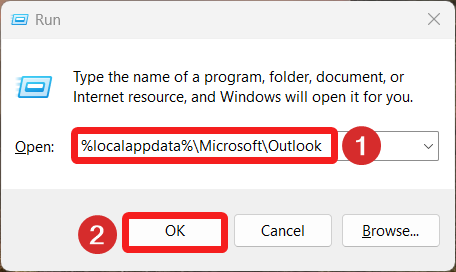
- RoamCache 폴더를 찾고 마우스 오른쪽 버튼을 클릭하여 컨텍스트 메뉴에서 삭제 옵션을 선택합니다.
3. PC를 클린 부팅 상태로 시작하기
- 실행 대화 상자를 사용하여 Windows + R 단축키를 누릅니다. 텍스트 상자에 다음 명령을 입력하고 확인 버튼을 누릅니다.
msconfig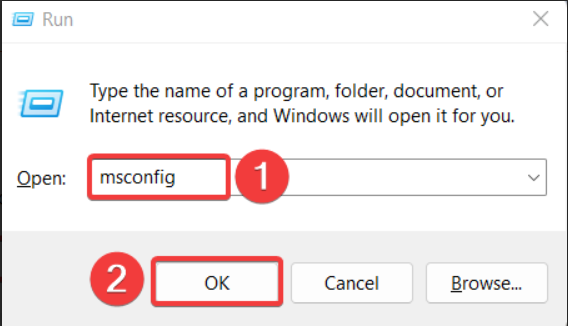
- 시작 항목 로드 체크박스를 비활성화하고 일반 탭의 시스템 서비스 로드 옵션을 활성화합니다.
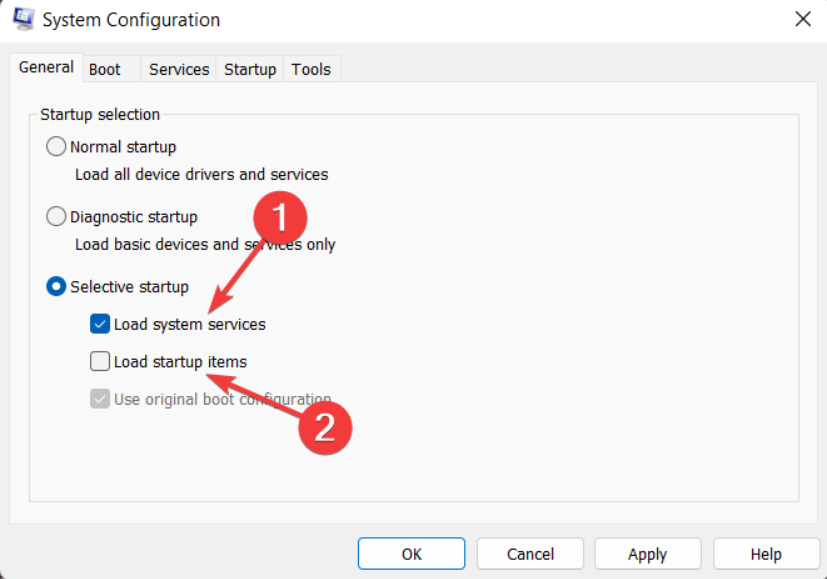
-
그런 다음 서비스 탭으로 이동하여 왼쪽 하단의 모든 Microsoft 서비스 숨기기 체크박스를 활성화하고 모두 비활성화 버튼을 누릅니다.
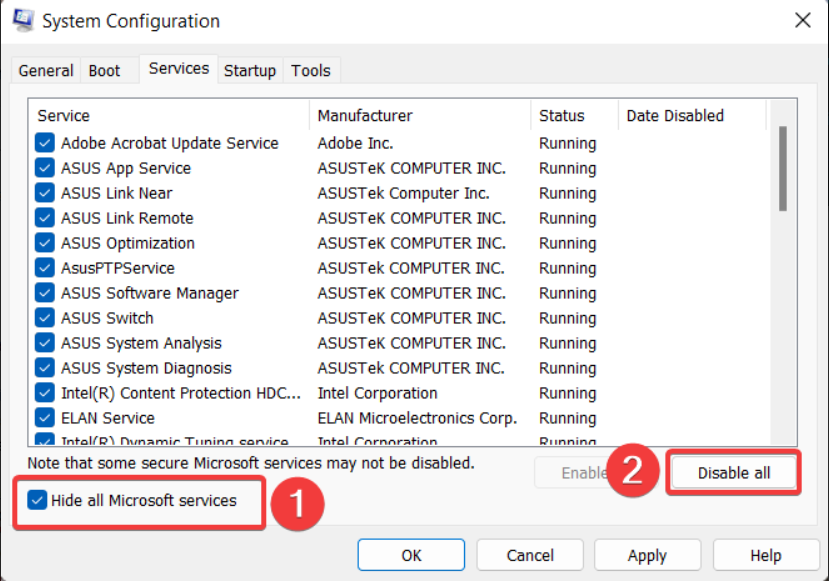
- 적용을 클릭하여 변경 사항을 저장한 후, 시스템 구성 창을 종료합니다.
- 이제 컴퓨터를 다시 시작하여 클린 부팅 상태로 부팅합니다.
클린 부팅 상태에서 하이퍼링크를 클릭해 보세요. 오류가 발생하지 않으면 일부 타사 프로그램과 백그라운드 서비스가 Outlook에 간섭하고 있다는 의미입니다. 문제를 일으키는 서비스를 식별하기 위해 모든 시작 서비스를 하나씩 다시 활성화해야 하며, 해당 서비스와 관련된 앱을 제거해야 합니다.
4. SFC 및 DISM 스캔 실행하기
-
Windows 키를 누르고 상단 검색 바에 cmd를 입력한 후, 오른쪽 결과 섹션에서 관리자로 실행 옵션을 클릭합니다.
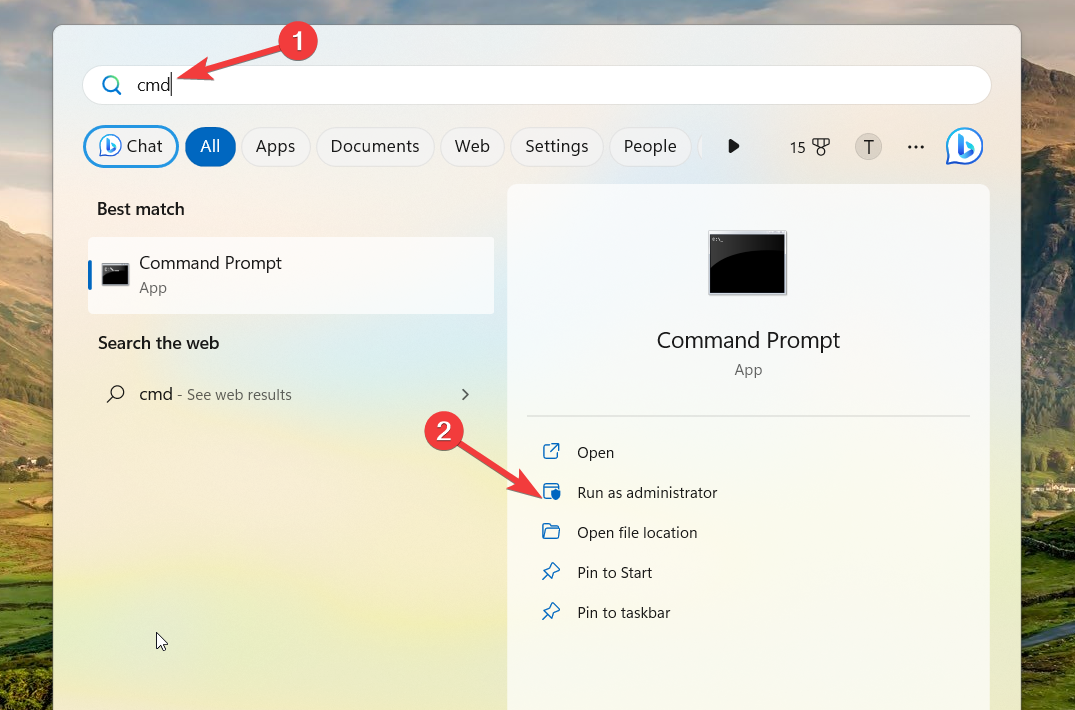
- 사용자 동작 제어 프롬프트에서 예를 선택하여 관리자 권한으로 명령 프롬프트를 실행합니다.
-
다음 명령을 입력하거나 붙여넣고 Enter 키를 눌러 SFC 스캔을 실행합니다.
sfc/scannow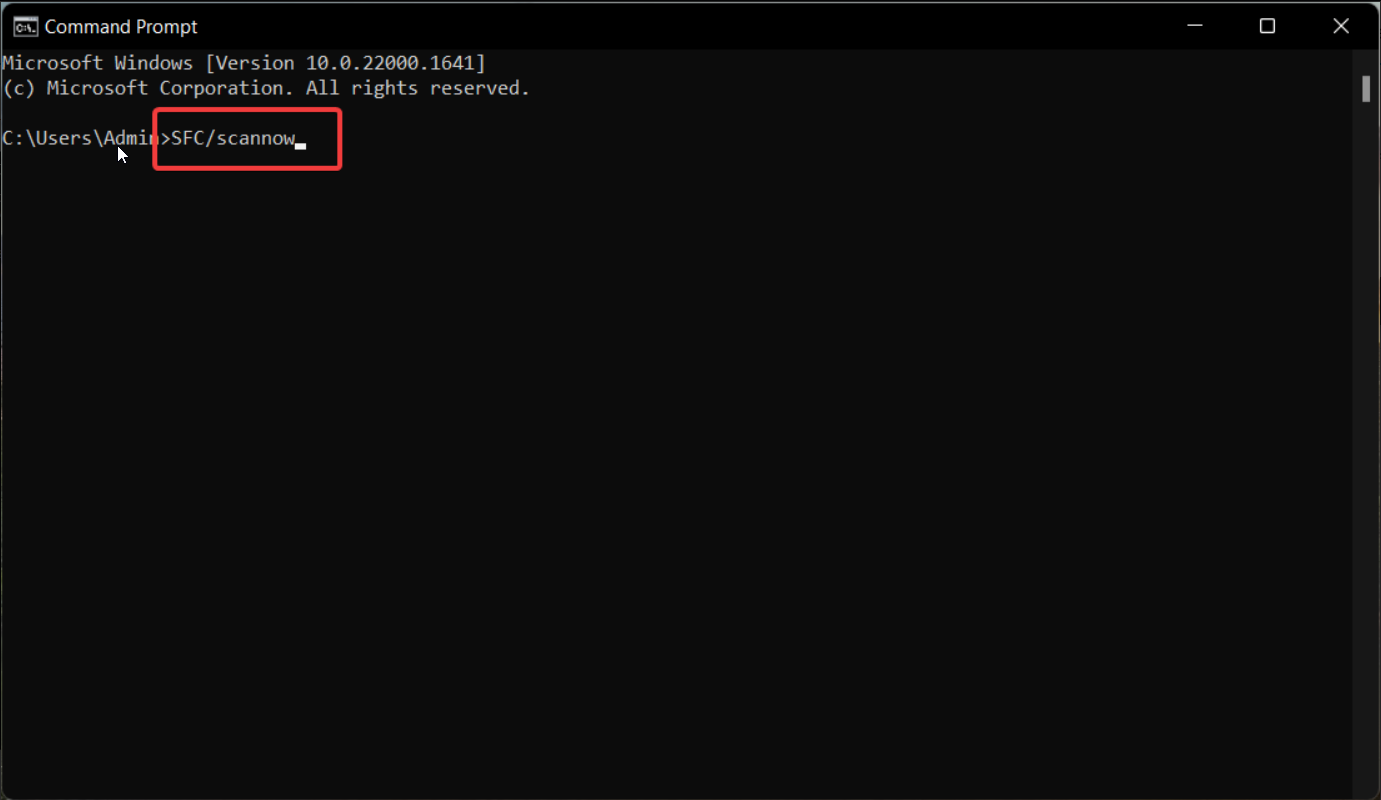
-
SFC 스캔이 완료되면, 다음 명령을 입력하거나 붙여넣어 DISM 도구로 시스템 파일을 스캔합니다.
DISM.exe /Online /Cleanup-Image /Restorehealth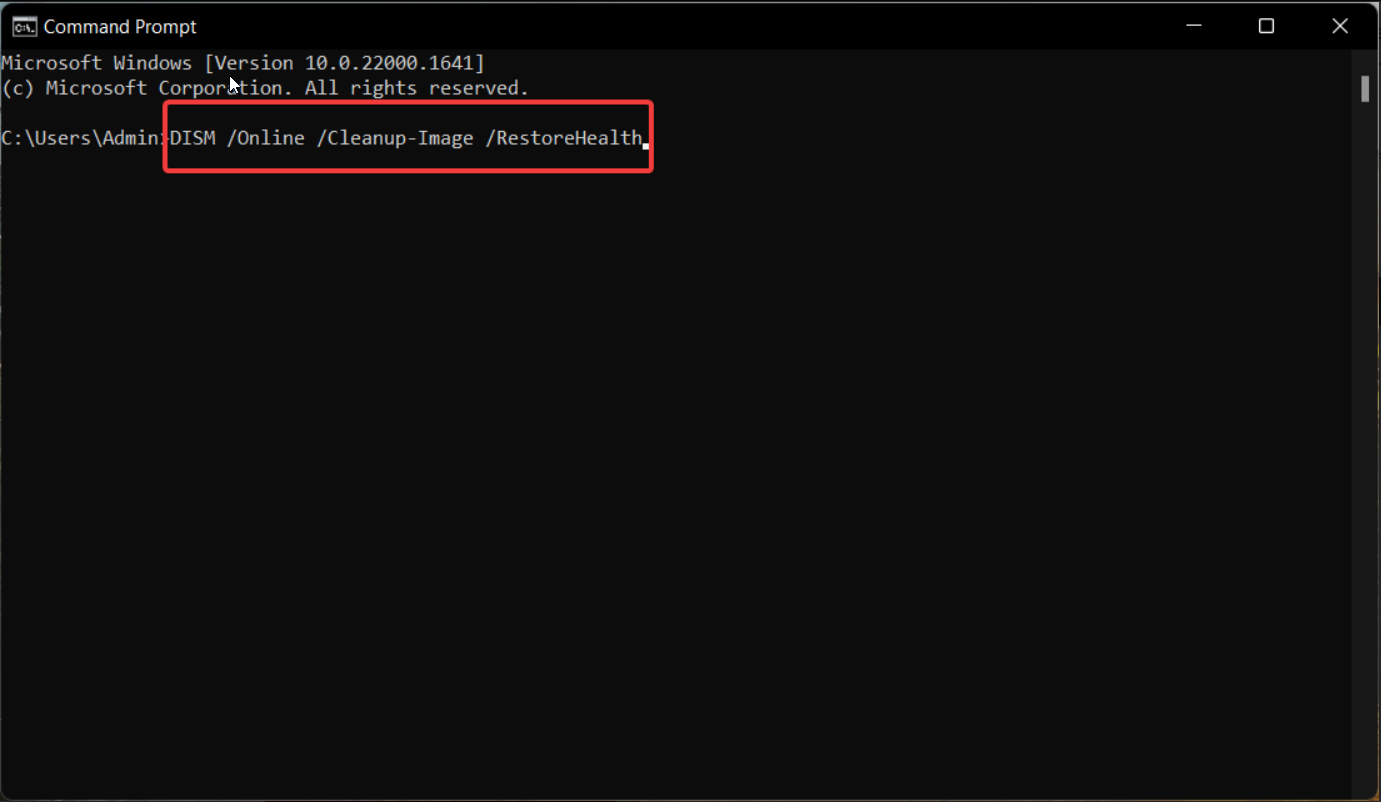
- 이제 PC를 재부팅하고 MS Outlook에서 ‘이 URL에서 예기치 않은 일이 발생했습니다’ 오류가 해결되었는지 확인합니다.
SFC 및 DISM 도구는 누락되거나 손상된 보호된 시스템 파일과 이미지를 복원하여 압축 폴더에 저장된 캐시된 복사본으로 교체합니다. 절차를 자동화하기 위해 신뢰할 수 있는 복구 도구를 사용할 수도 있습니다.
5. 시스템 복원 수행하기
- Windows 아이콘을 클릭하여 시작 메뉴를 열고, 검색 바에 복원 지점 만들기를 입력한 후 관련 검색 결과를 클릭합니다.
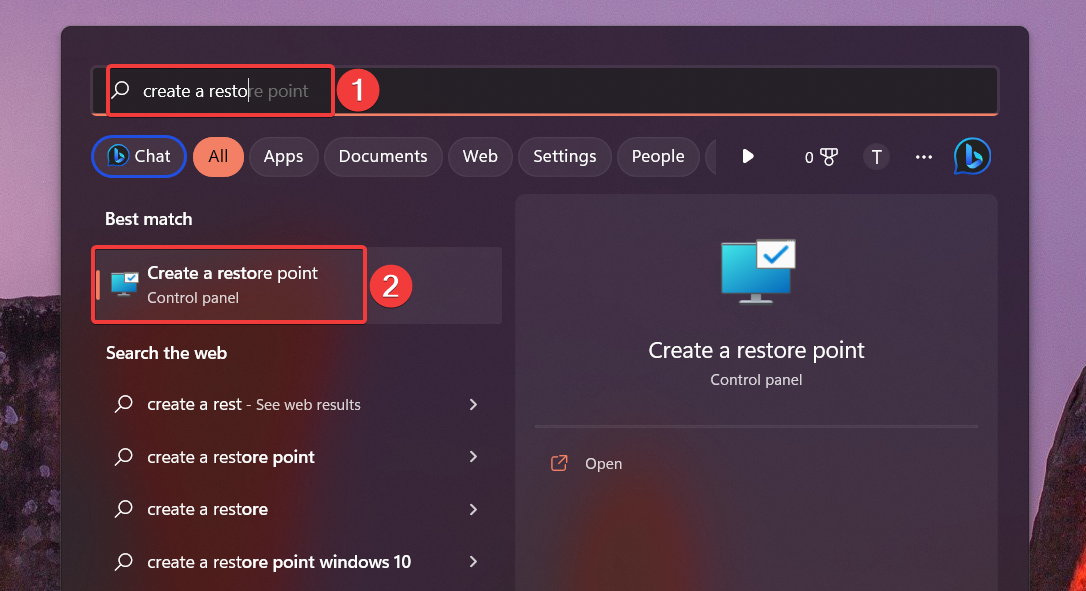
- 시스템 속성 창의 시스템 보호 탭에 있는 시스템 복원 버튼을 누릅니다.
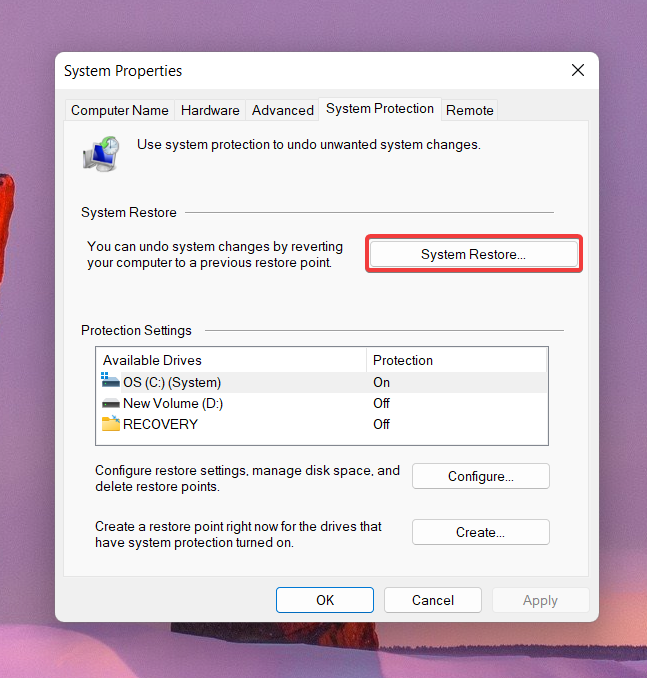
-
주요 Windows 업데이트를 설치하기 전에 또는 Outlook에서 하이퍼링크에 쉽게 접근할 수 있었던 시점에 생성된 복원 지점을 선택하고 다음을 클릭합니다.
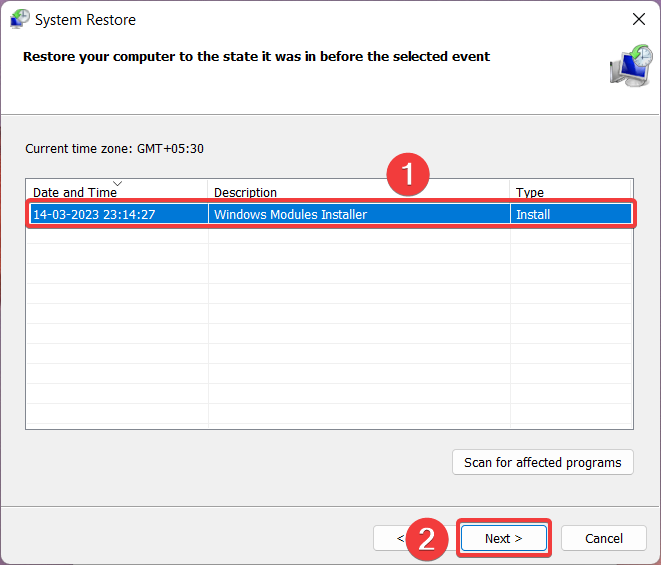
- 마지막으로 마침 버튼을 눌러 시스템 복원 프로세스를 시작합니다.
시스템을 이전 시점으로 복원하면 브라우저가 Outlook의 하이퍼링크를 로드하는 데 간섭하는 버그 및 레지스트리 항목이 제거됩니다.
이것이 전부입니다! 이 가이드에 나열된 솔루션이 Microsoft Outlook의 오류를 성공적으로 해결해 주길 바랍니다. 그렇지 않으면 PC에서 Outlook 애플리케이션을 재설치하는 것을 권장합니다.
또한, 애플리케이션을 사용할 때 오류가 자주 발생하는 경우 Outlook 오류 500을 수정하는 것도 고려할 수 있습니다.
문의사항이나 제안이 있으면 아래의 댓글란에 자유롭게 남겨주세요.













